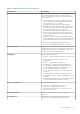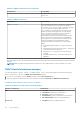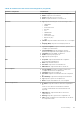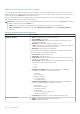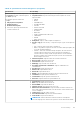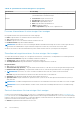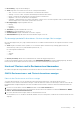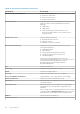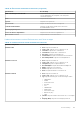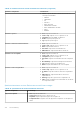Users Guide
● Beschreibung – Zeigt eine Beschreibung an
● Status: Zeigt den Servicestatus des Hosts an. Die Statusoptionen beinhalten:
○ Aktiv – Der Host ist unter Service und hat keinen Schwellenwert überschritten.
○ Warnung – Der Host ist aktiv, hat jedoch den Warnungsschwellenwert überschritten.
○ Kritisch – Entspricht einer Warnung, jedoch für einen kritischen Schwellenwert.
○ Abgelaufen – Der Service für diesen Host ist abgelaufen.
○ Unbekannt – OMIVV kann den Servicestatus nicht abrufen, weil der Service-Job nicht ausgeführt wurde, ein Fehler beim Abrufen
der Daten aufgetreten ist oder weil das System keinen Service hat
● Berechtigungstyp: Zeigt die folgenden Status an:
○ Einstieg
○ Erweitert
○ Abgelaufen
● Startdatum: Zeigt das Startdatum des Service an.
● Enddatum: Zeigt das Enddatum des Service an.
● Verbleibende Zeit: Zeigt die verbleibende Servicezeit in Tagen an.
● Zuletzt aktualisiert: Zeigt das Datum der letzten Aktualisierung des Service an.
Systemereignisprotokoll-Informationen für einen einzigen Host anzeigen
Das Systemereignisprotokoll (SEL) zeigt Statusinformationen für von OMIVV ermittelte Hardware an. Folgende Informationen werden
angezeigt:
● Status: Es gibt verschiedene Status-Symbole, wie z. B. Informativ (blaues Ausrufezeichen), Warnung (gelbes Dreieck mit
Ausrufezeichen), Fehler (rotes X) und Unbekannt (Kästchen mit „?”).
Die Schweregrade sind definiert als:
○ Info
○ Warnung
○ Fehler
● Uhrzeit (Serverzeit): Gibt die Uhrzeit und das Datum an, an dem das Ereignis aufgetreten ist.
Um alle Systemereignisprotokollen zu löschen, klicken Sie auf PROTOKOLL LÖSCHEN. Es wird eine Meldung angezeigt, die darauf
hinweist, dass die Protokolldaten nach dem Löschen des Protokolls nicht wiederhergestellt werden können.
Hosts auf Clustern und in Rechenzentren überwachen
Das OMIVV ermöglicht die Anzeige detaillierter Informationen für alle Hosts in einem Rechenzentrum oder Cluster.
OMIVV-Rechenzentrums- und Clusterinformationen anzeigen
Übersicht über Rechenzentren und Cluster anzeigen
Sie können die Informationen, wie z. B. Informationen zum Rechenzentrum oder Cluster, zum Sperrmodus des Systems,
Hardwareressourcen und Serviceinformationen anzeigen. Um die Informationen zu dieser Seite anzuzeigen, stellen Sie sicher, dass die
Bestandsaufnahme erfolgreich abgeschlossen wurde. Die OMIVV-Rechenzentrums- und Cluster-Ansichten melden Daten direkt aus
iDRAC.
1. Erweitern Sie auf der OMIVV-Startseite Menü und wählen Sie dann Hosts und Cluster aus.
2. Wählen Sie im linken Fensterbereich ein Rechenzentrum oder einen Cluster aus und klicken Sie dann auf Überwachen > OMIVV-
Cluster- oder Rechenzentrumsinformationen.
3. Um weitere Informationen anzuzeigen, wählen Sie einen bestimmten Host aus.
Die Informationen, wie z. B. IP-Adresse des iDRAC, Gehäuse-URL, CPUs und Speicher, werden im unteren oberen Bereich der Seite
angezeigt.
Hostverwaltung
127